Adobe Audition添加背景音乐的方法
2020-10-13 14:06作者:下载吧
Adobe Audition是一款十分专业优秀的音频编辑软件,该软件界面清爽大方,给用户提供了先进的音频混合、编辑以及效果处理功能,用户使用该软件,可以快速制作出音质饱满的音频文件。我们在日常生活中经常会录制一些演讲或者解说的音频,对于这样的音频文件,如果我们给其添加上合适的背景音乐,听起来就会更加舒缓,也能增强音频文件的感染力。由于有很多新手小伙伴不知道怎么对其操作,那么接下来小编就给大家详细介绍一下Adobe Audition添加背景音乐的具体操作方法,有需要的朋友可以看一看。

方法步骤
1.首先打开软件,我们在界面左上方找到图示区域,用鼠标点击该区域,将需要添加背景音乐的音频文件导入到软件中。
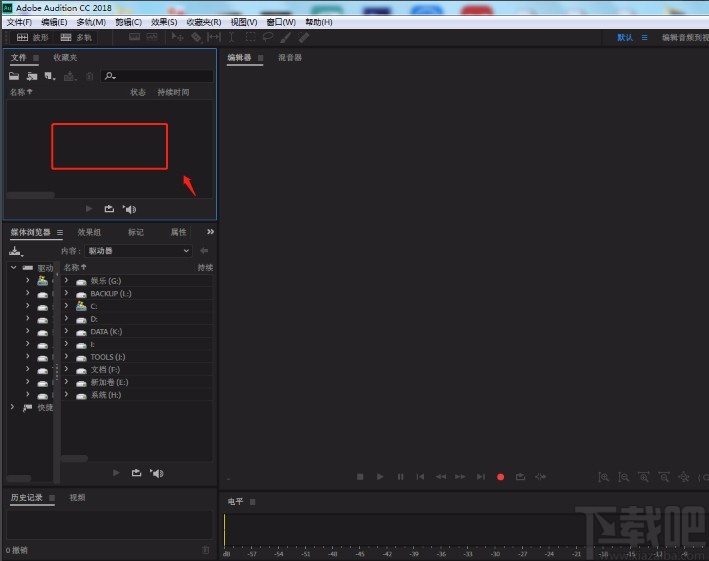
2.将音频文件导入软件后,我们在界面左上方找到“多轨”选项,点击该选项再进行下一步操作。
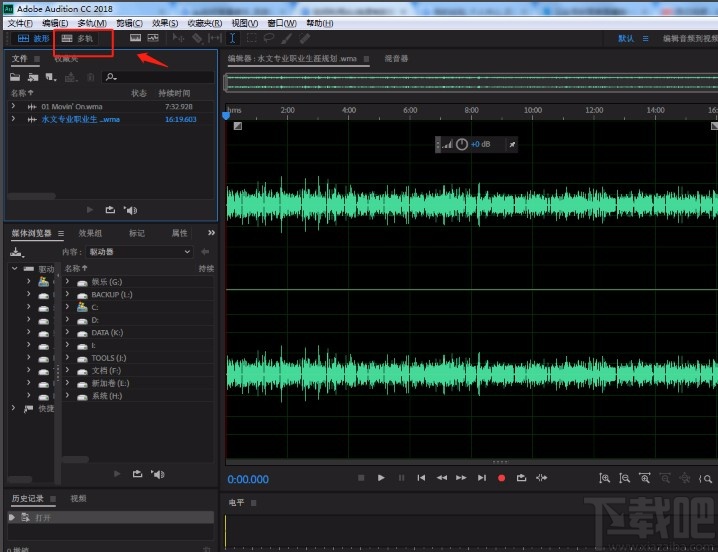
3.接着界面上会弹出一个新建多轨会话窗口,我们在窗口中设置会话名称,并根据自己的需要设置采样率,再点击窗口底部的“确定”按钮即可。
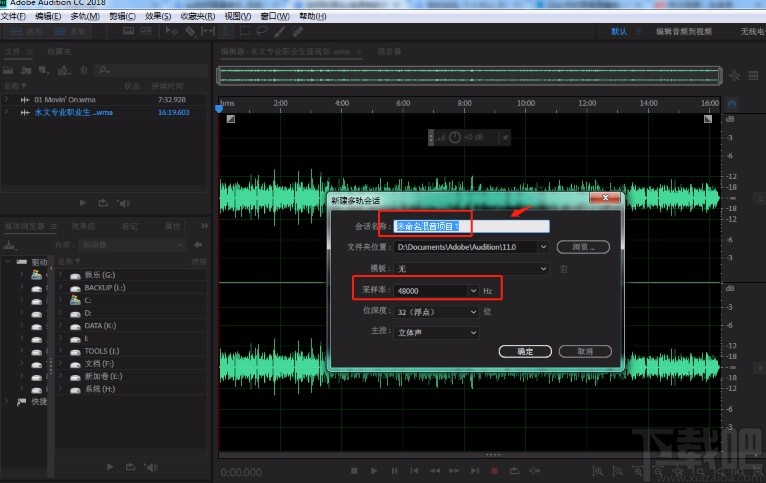
4.会话创建完毕后,我们在界面左侧找到想要添加背景音乐的音频文件以及背景音乐,将二者用鼠标拖拽到右侧的时间线上。
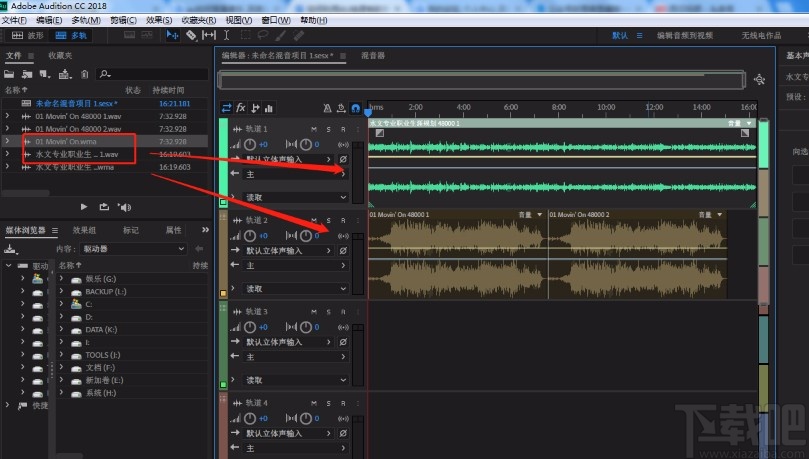
5.然后我们按住键盘上的“Ctrl”键,并使用鼠标选中轨道上的所有音频文件,这时点击鼠标右键,界面上会出现一个下拉框,我们在下拉框中选择“整个会话”,并在子下拉框中选择“混音会话为新建文件”。
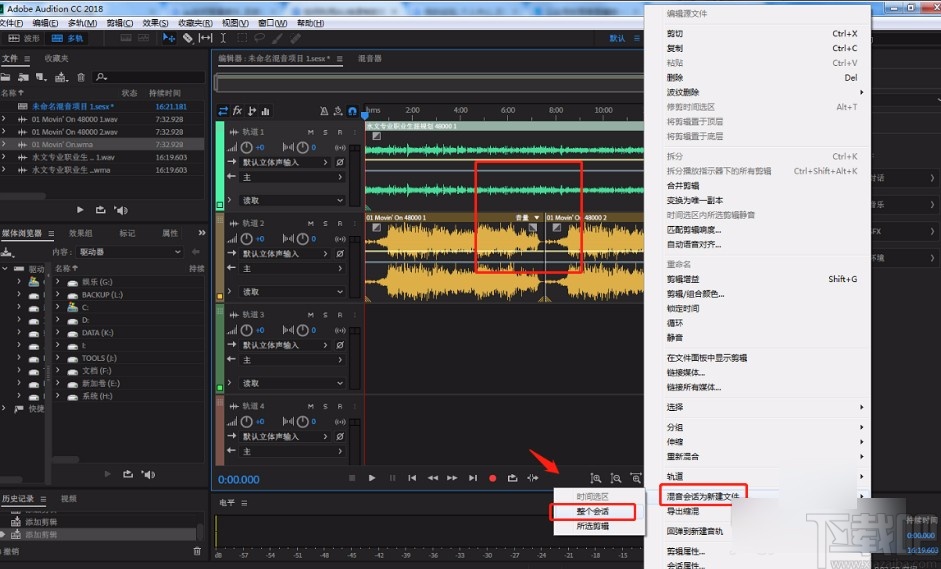
6.最后界面上就会出现一个导出文件窗口,我们在窗口中设置好文件名称、保存位置、格式等参数,再点击窗口底部的“确定”按钮即可成功添加背景音乐,并将其保存在指定的文件夹中。
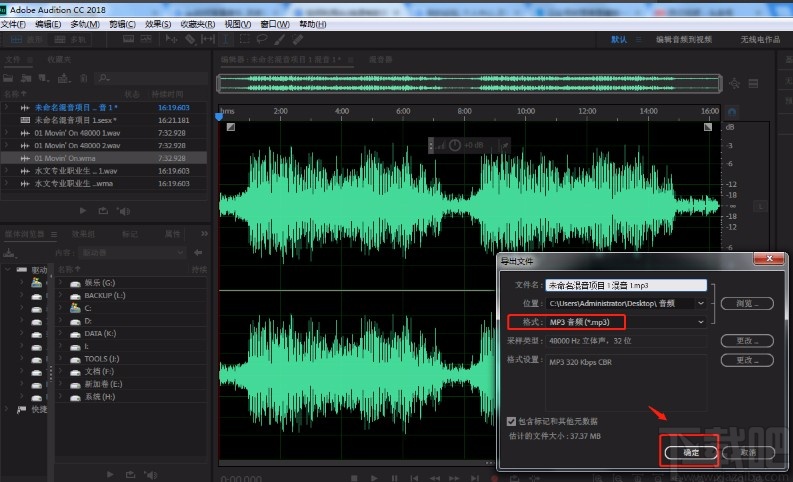
以上就是小编给大家整理的Adobe Audition添加背景音乐的具体操作方法,方法简单易懂,有需要的朋友可以看一看,希望这篇教程对大家有所帮助。